Cara Menginstal VirtualBox 6.1 di Ubuntu 18.04 lts
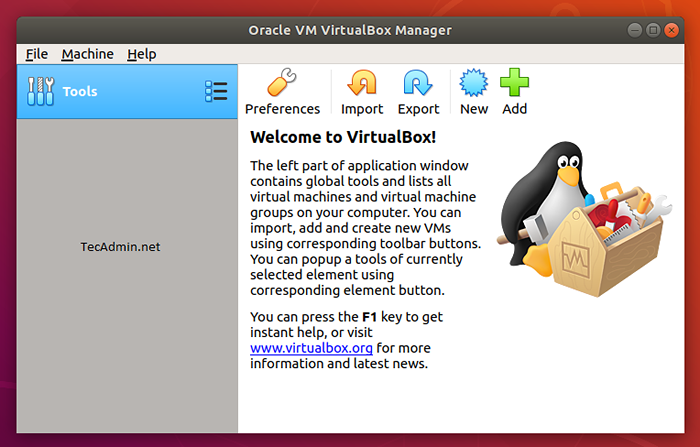
- 1351
- 114
- John Ratke
Oracle VirtualBox 6.1.10 telah dirilis 05 Juni 2020. Oracle VirtualBox 6.1 adalah rilis besar terbaru setelah diluncurkan oleh Oracle Team. Anda dapat membaca changelog untuk mengetahui lebih banyak tentang perubahan versi virtualbox yang lebih baru. Tutorial ini akan membantu Anda menginstal VirtualBox di Ubuntu 18.04 LTS Bionic Beaver Linux sistem.
Langkah 1 - Prasyarat
Masuk ke Ubuntu 18 Anda.04 Sistem Desktop dengan Pengguna Privileged Sudo. Setelah login ke sistem Anda memperbarui paket saat ini dari sistem ke versi terbaru.
sudo apt update sudo apt upgrade
Langkah 2 - Pengaturan Repositori APT
Sekarang, impor kunci publik Oracle ke sistem Anda menandatangani paket Debian menggunakan perintah berikut.
wget -q https: // www.VirtualBox.org/download/oracle_vbox_2016.ASC -O- | sudo apt -key add -wget -q https: // www.VirtualBox.org/download/oracle_vbox.ASC -O- | sudo apt-key add -
Kemudian, Anda perlu menambahkan Oracle VirtualBox PPA ke sistem Ubuntu. Anda dapat melakukan ini dengan menjalankan perintah di bawah ini di sistem Anda.
sudo add-apt-repository "deb http: // download.VirtualBox.org/virtualbox/debian bionic contrib "
Perintah ini akan menambahkan entri ke/etc/apt/sumber.Daftar di akhir file.
Langkah 3 - Instal VirtualBox di Ubuntu 18.04
Setelah menyelesaikan langkah -langkah di atas, mari instal VirtualBox menggunakan perintah berikut. Jika Anda telah menginstal versi VirtualBox yang lebih lama, perintah di bawah ini akan memperbaruinya secara otomatis.
sudo apt update sudo apt install virtualbox-6.1
Langkah 4 - Luncurkan VirtualBox
Kita dapat menggunakan pintasan dasbor untuk memulai VirtualBox atau hanya menjalankan perintah berikut dari terminal.
VirtualBox
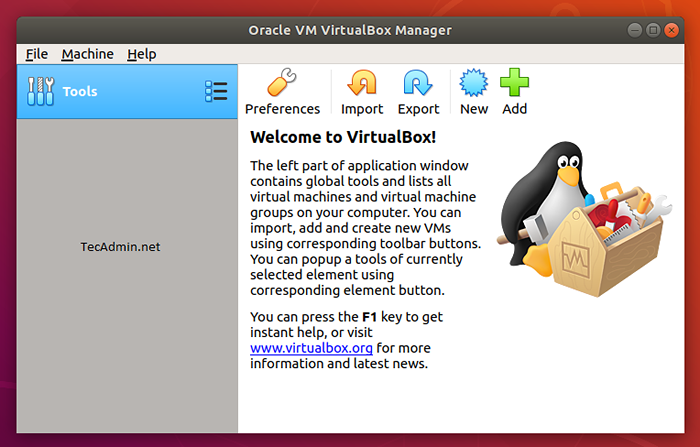
- « Cara Mengkonfigurasi Alamat IP Statis di Fedora
- Cara mengaktifkan kesalahan PHP untuk ditampilkan di browser web »

